Författare:
Peter Berry
Skapelsedatum:
14 Juli 2021
Uppdatera Datum:
23 Juni 2024

Innehåll
Avskrivningsplanen (eller återbetalningsplanen) visar räntan på ett fast lån och processen för att sänka kapitalet genom betalningar. Schemat ger en detaljerad översikt över alla betalningar så att du vet hur mycket som kommer att återbetalas till rektorn och hur mycket som kommer att ränta. Dessutom kan återbetalningsschemat enkelt planeras i Microsoft Excel. Börja med steg 1 nedan för att skapa ett schema för att betala nära hemma utan hyresavgifter!
Steg
Starta Microsoft Excel och öppna ett nytt kalkylark.

Namnge cellerna A1 nedåt A4 enligt följande: Lånbelopp, ränta, månad och betalning.
Ange motsvarande data i cellerna B1 till B3.

Ange din låneränta i procent.
Beräkna betalningen i cell B4 genom att ange "= ROUND (PMT ($ B $ 2/12, $ B $ 3, - $ B $ 1.0), 2)" i formelfältet (utan offerten) och trycka på Stiga på.
- Dollarsymbolerna i denna formel är en absolut referens för att säkerställa att formeln alltid drar data från specifika celler även om de kopieras någonstans i kalkylbladet.
- Räntan måste divideras med 12 eftersom detta är års- och månadsräntan.
- Om du till exempel lånar 3.450.000.000 VND till 6% ränta som betalats i 30 år (360 månader) blir din första betalning 20.684.590 VND.

Namnge kolumnerna A6 till H7 enligt följande: Löptid, Ingående balans, Betalning, Uppdragsgivare, Ränta, Upplupen huvudstol, Upplupen ränta och Utgående balans.
Fyll i kolumnen Deadline.
- Ange månad och år för din första betalning i cell A8. Du kan behöva ett format för att kolumnen ska visa rätt datum.
- Välj cellen, klicka och dra ner den för att fylla cell A367. Du måste se till att alternativet Autofyll är inställt på "Fyll månader".
Fyll i återstående information i rutorna B8 till H8.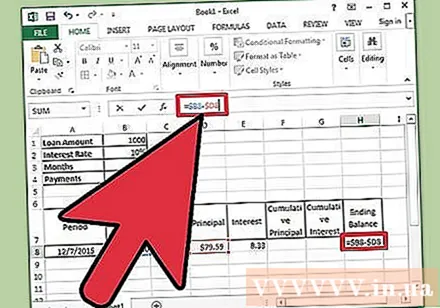
- Ange lånets öppningsbalans i cell B8.
- Skriv "= $ B $ 4" i cell C8 och tryck "Enter".
- Skapa formeln för att beräkna räntan för ingående saldo för den perioden i cell E8. Formeln ser ut så här: "= RUND ($ B8 * ($ B $ 2/12), 2)". Dollartecknet anger också en relativ referens här. Formeln hittar lämplig cell i kolumn B.
- I cell D8 subtraherar du den totala betalningen i cell C8 från räntan från cell E8. Använd relativa referenser så att cellen kopieras exakt. Formeln ser ut så här: "= $ C8- $ E8".
- Skapa en formel i cell H8 som subtraherar huvudmannen från början av saldot för den periodens period. Formeln ser ut så här: "= $ B8- $ D8".
Fortsätt schemat genom att fylla i cellerna B9 till H9.
- Cell B9 kommer att inkludera den relativa referensen för den föregående periodens balans. Ange "= $ H8" i den här rutan och tryck på Enter. Kopiera cellerna C8, D8, E8 och klistra in den i C9, D9 och E9. Kopiera cell H8 och klistra in den i cell H9. Det är här relativa referenser spelar in.
- I cell F9 måste du skapa en formel för att beräkna den kumulativa betalade huvudmannen. Formeln kommer att vara: "= $ D9 + $ F8". Gör detsamma för den kumulativa räntecellen i G9 med samma formel: "= $ E9 + $ G8".
Fyll i återbetalningsschemat.
- Markera cellerna B9 till H9, flytta musen till det nedre högra hörnet av markeringen så att markören ändras till ett kors och klicka sedan på och dra markeringen nedåt i rad 367. Släpp musen.
- Du måste se till att alternativet Autofyll är inställt på "Kopiera celler" och att den slutliga balansen är 0 VND.
Råd
- Om den slutliga balansen inte är VND0, dubbelkolla för att se till att du använde absoluta och relativa referenser enligt instruktionerna, och att cellerna måste kopieras korrekt.
- Du kan nu bläddra nedåt i alla steg i återbetalningsprocessen för att se hur mycket som går in i räntan, hur mycket ränta var, samt hur mycket ränta och ränta du betalade. tills dess.
Varning
- Denna metod är endast tillämplig på bostadslån som beräknas på månadsbasis. För ett billån eller ett lån där ränta tas ut varje dag kan schemat bara ge en grov uppskattning av räntan.
Vad du behöver
- Dator
- Microsoft excel
- Låninformation



